Twig 入門:快速啟動您的 WordPress 開發
現在我們了解到,Twig 與 WordPress 外掛 Timber 一起可以幫助開發人員在開發 WordPress 主題時編寫模組化程式碼。透過這種模組化方法,您可以分別處理 Web 應用程式的邏輯層和視圖層。讓我們跳到稍微更技術性的內容:建立 Twig 範本、將 HTML 轉換為 Twig 文件,以及如何使用 Twig 範本呈現邏輯或資料。
安裝木材
首先,我要安裝 Timber,這是一個 WordPress 插件,有助於將 Twig 模板引擎與 WP 整合。那麼,讓我們開始吧。
- 登入您的 WordPress 資訊中心。
- 轉至外掛程式 > 新增外掛。
- 搜尋 Timber 外掛。
- 安裝並啟動外掛程式。
安裝 Timber 後,您現在可以開始將模板檔案拆分為資料和視圖檔案。
建立樹枝模板
在我們開始建立 Twig 範本之前,我假設您已經進行了某種本機 WordPress 設定。對於這個特定的教程,我的設定是:
- 本機主機 WP 安裝(我使用的是 ServerPress 的 DesktopServer)。
- 已安裝並啟用 Timber 外掛程式。
- 可選:任何基礎/入門主題(我使用自己的主題,即 Neat)。
UpStatement 也建構了一個 Timber Starter 主題。
讓我們開始吧。我想在主頁頂部顯示歡迎訊息。如果沒有 Twig,我該怎麼辦?也許,我會在 PHP 檔案中包含 HTML 程式碼並回顯歡迎訊息,就像我在下面的程式碼範例中所做的那樣。我的 index.php 檔案看起來像這樣。
<?php
/**
* Homepage
*/
get_header(); ?>
<div> <?php echo "Welcome to my blog!"; ?> </div>
<?php get_footer(); ?>
現在,我本地 WordPress 安裝的主頁在頂部顯示一條歡迎訊息。這是螢幕截圖。
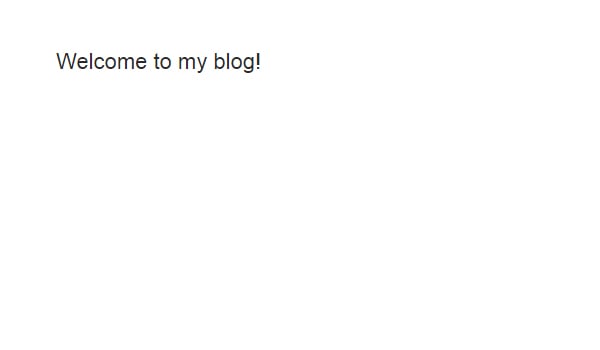
問題
#這種方法的問題在於我們將資料/邏輯與視圖混合在一起。該文件越複雜,維護就越困難,更不用說理解了,例如,如果您在此程式碼後面添加帶有一些參數的 WordPress 循環,然後再進行過濾和分頁。除此之外,當您最終得到一些邏輯時,HTML 中的 PHP 看起來並不好。
模組化方法
為了使其更加模組化,我們可以將主頁上的內容視為區塊或元件的形式。預設可以有兩個完整的,即來自 The_Loop 的帖子和分頁。現在我們想在頂部添加另一個元件,即歡迎訊息,讓我們為該元件建立一個 Twig 檔案。
在編輯器中開啟一個新的空白文件,然後複製貼上以下程式碼行。
#<!-- Welcome Template -->
<section class="welcome_message">
<h2>Welcome to my website!</h2>
</section>
在主題的根目錄中建立一個名為 views 的新資料夾,並使用 .twig 副檔名儲存此檔案。例如,我將檔案儲存為 welcome.twig。
渲染樹枝模板
Timber 為我們提供了一些有用的函數,其中之一就是渲染函數。你可以這樣稱呼它:
Timber::render();
此函數最多可以接受四個參數。由於這超出了本文的範圍,您可以在 Timber 文件中閱讀相關內容。我們可以將主題的 views 資料夾中存在的任何 Twig 檔案的名稱傳遞給此函數。
讓我們在 index.php 檔案中渲染歡迎訊息。
<?php
/**
* Homepage
*/
get_header();
// Timber Render.
Timber::render( 'welcome.twig' );
get_footer();
Timber 渲染 welcome.twig 文件,載入 HTML 並在前端顯示新修改的視圖層,如下所示:
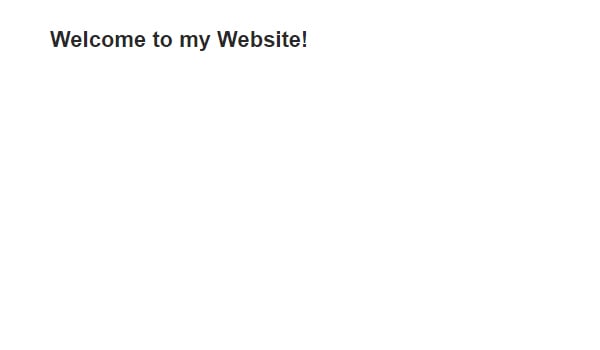
render() 函數將welcome.twig 作為它的參數,但只要樹枝模板位於名為 views 的資料夾內,它會自動讀取該檔案。
如果您想要對資料夾使用自訂名稱/路徑,則必須提供該資料夾的路徑。例如,我在主題的根目錄中建立了一個 twig 資料夾,並將其新增到渲染函數的參數中。
<?php Timber::render('twig/welcome.twig'); ?>
官方載入順序
Timber 將首先查看子主題,然後回退到父主題(與 WordPress 邏輯相同)。官方的載入順序是:
- 使用者定義的位置
- 呼叫PHP腳本的目錄(但不是主題)
- 子主題
- 父主題
- 呼叫PHP腳本的目錄(包括主題)
第 2 項插入到其他項目之上,這樣如果您在插件中使用 Timber,它將使用插件目錄中的 twig 檔案。
所以,現在index.php檔案裡面沒有HTML,它正在渲染一個Twig模板。
現在讓我們將一些動態資料從 index.php 發送到 welcome.twig 檔案並使用 Timber 進行渲染。
通过 Timber 将数据发送到 Twig 文件
要将数据从 PHP 文件发送到 Twig 文件,您需要定义一个上下文数组。渲染函数采用一组数据来为 Twig 模板提供某种上下文。我们将该数组称为 $context,它是一个关联数组,即它占用键值对。
让我们添加一个键值对,作为动态欢迎消息,我们的 PHP 文件会将其发送到 Twig 文件。
数据文件
我的 index.php 文件现在看起来像这样。
<?php
/**
* Homepage
*/
get_header();
// Context array.
$context = array();
// Dynamic message.
$var = 'Dynamic Message';
// Dynamic data.
$context['the_message'] = $var;
// Render twig file with the give $context array.
Timber::render( 'welcome.twig', $context );
get_footer();
因此,在 index.php 文件中,我在第 8 行定义了一个空的 $context 数组。然后,在第 11 行,我创建了一个变量 $var,其值为 'Dynamic Message'。 在第 14 行,我创建了一个键 the_message ,它等于 $var。
在第 17 行,我使用 welcome.twig 文件调用了渲染函数,但这一次,它需要一个额外的参数,即 $context 数组。这个新参数实际上包含 Timber 将从 PHP 文件发送到 Twig 文件的数据。
因此,我们定义了上下文数组并添加了动态消息(您可以通过向其添加某种逻辑来向不同的用户显示不同的消息,例如显示当前用户的名字)。
模板文件
现在我们需要在 Twig 文件中使用此数据,即 the_message。我们可以通过在 Twig 模板中放置双括号来回显变量。例如,要在 twig 文件中回显 $var,我们可以编写 {{ var }}。这正是我所做的。
<!-- Message Template -->
<section class="message">
<h2>{{ the_message }}</h2>
</section>
the_message 的值将打印在 h2 标签内。我知道,就是这么简单,而且代码看起来也很干净。
就是这样!保存代码,在前端查看动态欢迎信息。这是最终的屏幕截图。
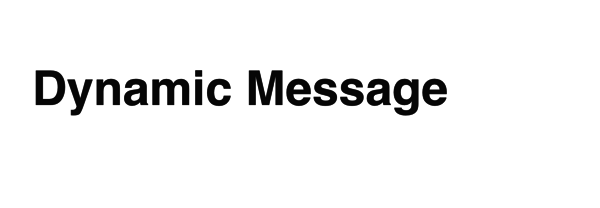
结论
总而言之,现在您可以使用 PHP 文件来编码逻辑并向 Twig 模板提供数据,该模板包含 HTML 并在双括号内呈现 Twig 变量或函数。
这种模块化方法可以为 WordPress 主题中的每个组件生成单独的模板文件。考虑拥有一个 message.twig 组件,您可以在主题中的任何位置使用它来显示您想要的任何消息,任意次数。
这是 Twig 与 Timber 的基本实现。不过,在接下来的两篇文章中,我将介绍 Timber WordPress Cheatsheet、使用 Timber 管理图像以及在不使用疯狂步行器功能的情况下创建菜单。
如果您有任何疑问,请在下面的评论中发表或在 Twitter 上联系。您还可以在此 GitHub 存储库中查看我的主题代码。
以上是Twig 入門:快速啟動您的 WordPress 開發的詳細內容。更多資訊請關注PHP中文網其他相關文章!

熱AI工具

Undresser.AI Undress
人工智慧驅動的應用程序,用於創建逼真的裸體照片

AI Clothes Remover
用於從照片中去除衣服的線上人工智慧工具。

Undress AI Tool
免費脫衣圖片

Clothoff.io
AI脫衣器

Video Face Swap
使用我們完全免費的人工智慧換臉工具,輕鬆在任何影片中換臉!

熱門文章

熱工具

記事本++7.3.1
好用且免費的程式碼編輯器

SublimeText3漢化版
中文版,非常好用

禪工作室 13.0.1
強大的PHP整合開發環境

Dreamweaver CS6
視覺化網頁開發工具

SublimeText3 Mac版
神級程式碼編輯軟體(SublimeText3)
 HTML容易為初學者學習嗎?
Apr 07, 2025 am 12:11 AM
HTML容易為初學者學習嗎?
Apr 07, 2025 am 12:11 AM
HTML適合初學者學習,因為它簡單易學且能快速看到成果。 1)HTML的學習曲線平緩,易於上手。 2)只需掌握基本標籤即可開始創建網頁。 3)靈活性高,可與CSS和JavaScript結合使用。 4)豐富的學習資源和現代工具支持學習過程。
 了解HTML,CSS和JavaScript:初學者指南
Apr 12, 2025 am 12:02 AM
了解HTML,CSS和JavaScript:初學者指南
Apr 12, 2025 am 12:02 AM
WebDevelovermentReliesonHtml,CSS和JavaScript:1)HTMLStructuresContent,2)CSSStyleSIT和3)JavaScriptAddSstractivity,形成thebasisofmodernWebemodernWebExexperiences。
 HTML,CSS和JavaScript的角色:核心職責
Apr 08, 2025 pm 07:05 PM
HTML,CSS和JavaScript的角色:核心職責
Apr 08, 2025 pm 07:05 PM
HTML定義網頁結構,CSS負責樣式和佈局,JavaScript賦予動態交互。三者在網頁開發中各司其職,共同構建豐富多彩的網站。
 HTML中起始標籤的示例是什麼?
Apr 06, 2025 am 12:04 AM
HTML中起始標籤的示例是什麼?
Apr 06, 2025 am 12:04 AM
AnexampleOfAstartingTaginHtmlis,beginSaparagraph.startingTagSareEssentialInhtmlastheyInitiateEllements,defiteTheeTheErtypes,andarecrucialforsstructuringwebpages wepages webpages andConstructingthedom。
 如何用CSS3和JavaScript實現圖片點擊後周圍圖片散開並放大效果?
Apr 05, 2025 am 06:15 AM
如何用CSS3和JavaScript實現圖片點擊後周圍圖片散開並放大效果?
Apr 05, 2025 am 06:15 AM
實現圖片點擊後周圍圖片散開並放大效果許多網頁設計中,需要實現一種交互效果:點擊某張圖片,使其周圍的...
 HTML,CSS和JavaScript:Web開發人員的基本工具
Apr 09, 2025 am 12:12 AM
HTML,CSS和JavaScript:Web開發人員的基本工具
Apr 09, 2025 am 12:12 AM
HTML、CSS和JavaScript是Web開發的三大支柱。 1.HTML定義網頁結構,使用標籤如、等。 2.CSS控製網頁樣式,使用選擇器和屬性如color、font-size等。 3.JavaScript實現動態效果和交互,通過事件監聽和DOM操作。
 HTML:結構,CSS:樣式,JavaScript:行為
Apr 18, 2025 am 12:09 AM
HTML:結構,CSS:樣式,JavaScript:行為
Apr 18, 2025 am 12:09 AM
HTML、CSS和JavaScript在Web開發中的作用分別是:1.HTML定義網頁結構,2.CSS控製網頁樣式,3.JavaScript添加動態行為。它們共同構建了現代網站的框架、美觀和交互性。
 HTML的未來:網絡設計的發展和趨勢
Apr 17, 2025 am 12:12 AM
HTML的未來:網絡設計的發展和趨勢
Apr 17, 2025 am 12:12 AM
HTML的未來充滿了無限可能。 1)新功能和標準將包括更多的語義化標籤和WebComponents的普及。 2)網頁設計趨勢將繼續向響應式和無障礙設計發展。 3)性能優化將通過響應式圖片加載和延遲加載技術提升用戶體驗。






